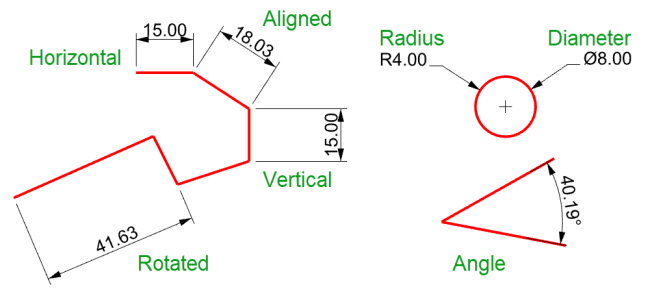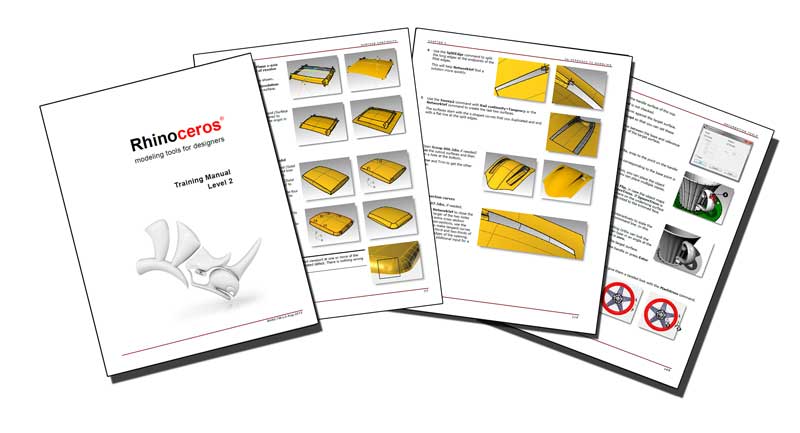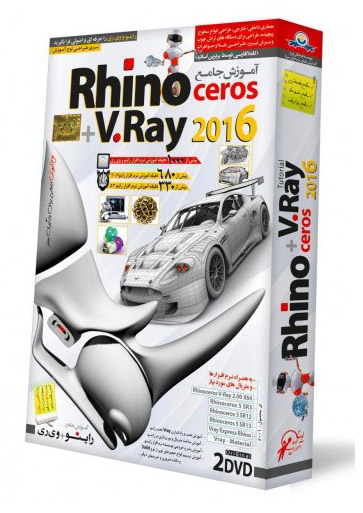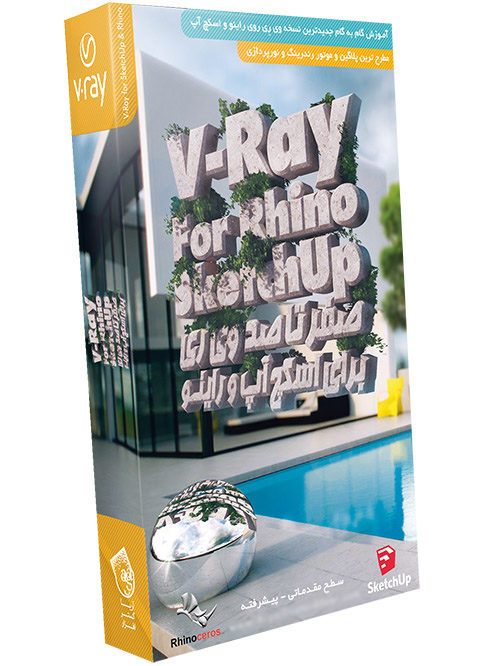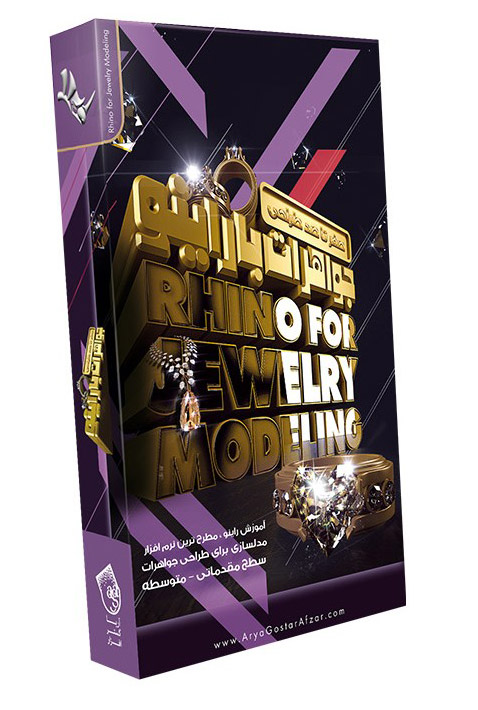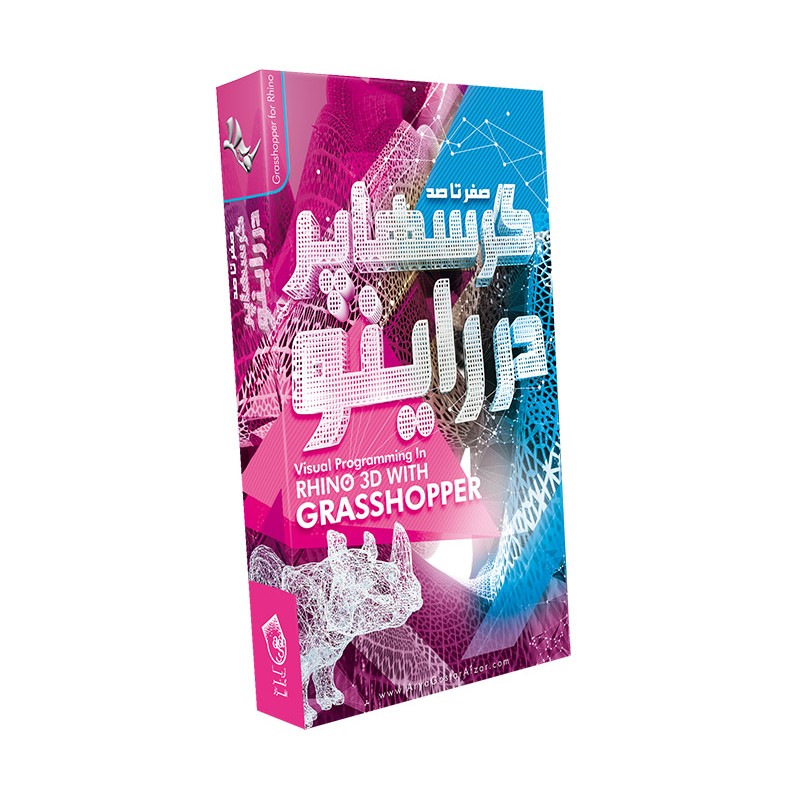آموزش راینو طراحی صنعتی (و طراحی پارامتریک)

راینو یک ابزار قدرتمند با انعطافپذیری و دقت بالا در حوزههای مختلف خلاقانه است، اما ویژگیها و مجموعه ابزارهای منحصربهفرد آن را به یک دارایی اساسی برای طراحان محصول و صنعتی تبدیل کرده است.
منحنیها و سطوح پیچیده و صاف که با فناوری NURBS راینو امکانپذیر است، با نیازهای طراحی محصول و صنعتی همخوانی دارد، جایی که زیباییشناسی فرم و عملکرد با هم تلاقی میکنند و به طراحان اجازه میدهد تا محصولاتی ارگونومیک و از نظر زیباییشناختی جذاب طراحی کنند.آنچه راینو را برای طراحی محصول و صنعتی متمایز میکند، توانایی آن در ادغام بینقص با فناوریهای نمونهسازی سریع است که انتقال آسان از مفاهیم مجازی به نمونههای اولیه ملموس را ممکن میسازد. کتابخانه گسترده پلاگینهای راینو که برای این حوزهها طراحی شده است، تواناییهای آن را بیشتر تقویت میکند و ابزارهای تخصصی برای مدلسازی پارامتریک، رندرینگ و شبیهسازیهای مکانیکی ارائه میدهد.
از طریق راینو، طراحان محصول و صنعتی میتوانند به طور مؤثر مفاهیم خود را تجسم و تکرار کنند و اطمینان حاصل کنند که محصولات نهایی با دیدگاه آنها هماهنگ است و الزامات عملکردی را برآورده میکند. در ادامه به بررسی بیشتر این موضوع و آموزش این نرم افزار خواهیم پرداخت.
چرا راینو؟
- انعطافپذیری و قابلیت سازگاری: راینو 3D نرمافزاری قدرتمند برای مدلسازی سهبعدی است که میتواند پروژههای ساده و پیچیده را مدیریت کند. این نرمافزار برای طراحی دوبعدی و سهبعدی، پرینت سهبعدی و نمونهسازی سریع مناسب است. رابط کاربری ساده و ابزارهای حرفهای، آن را برای هر دو گروه مبتدی و حرفهای مناسب میسازد.
- دقت و صحت: راینو 3D دقت بالایی را ارائه میدهد که برای طراحی صنعتی حیاتی است. مدلسازی NURBS امکان ایجاد سطوح صاف و ارگانیک را فراهم میکند و ابزارهای دقیق آن کنترل کامل بر هندسه مدل را ممکن میسازند.
- پذیرش گسترده در صنعت: این نرمافزار به استانداردی در طراحی صنعتی تبدیل شده و توسط حرفهایها در سراسر جهان استفاده میشود، که آن را به ابزاری مهم برای یادگیری و همکاری در پروژهها تبدیل میکند.
- جامعه پشتیبانی قوی: راینو 3D دارای جامعهای فعال است که منابع آموزشی و ابزارهای بسیاری به صورت آنلاین ارائه میدهد، این امر یادگیری و پیشرفت با این نرمافزار را آسانتر میکند.
- انعطافپذیری در فرمت فایلها: راینو 3D از فرمتهای فایل متعددی مانند STL، OBJ و DWG پشتیبانی میکند که همکاری با سایر نرمافزارها را سادهتر میسازد.
در نتیجه، هر طراح صنعتی باید یادگیری راینو 3D را به دلیل انعطافپذیری، دقت، پذیرش گسترده در صنعت، جامعه پشتیبانی قوی و انعطافپذیری در فرمتهای فایل مدنظر قرار دهد. با مجموعه ابزارهای جامع و رابط کاربری آسان، این نرمافزار قدرتمند میتواند به طور قابل توجهی مهارتهای شما به عنوان یک طراح صنعتی را ارتقا دهد.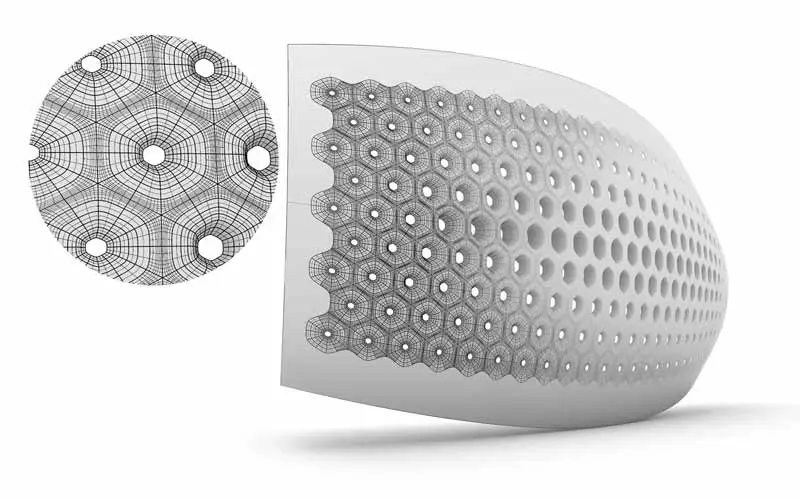
Grasshopper و طراحی پارامتریک
علاوه بر قابلیتهای قدرتمند مدلسازی سهبعدی، راینو 3D قابلیتهای طراحی مولد را نیز از طریق پلاگین Grasshopper فراهم میکند. Grasshopper یک زبان برنامهنویسی بصری است که به کاربران امکان میدهد طرحهای پیچیده و مدلهای پارامتریک را با استفاده از تفکر الگوریتمی ایجاد کنند. این بدین معناست که کاربران میتوانند روابط بین عناصر مختلف طراحی خود را تعریف کنند و مجموعهای از قوانین را برای تولید گزینههای مختلف طراحی بر اساس این روابط ایجاد کنند.
دانلود کنید: 2 بهترین کتاب رایگان آموزش راینو
یکی از مزایای اصلی طراحی مولد، توانایی در کاوش سریع و تکرار چندین گزینه طراحی است. این قابلیت در طراحی صنعتی که فرآیند آن اغلب شامل بررسی و اصلاح مفاهیم مختلف تا رسیدن به محصول نهایی است، بسیار مفید است. با استفاده از Grasshopper، کاربران میتوانند به سرعت و به راحتی طرحهای مختلف را ایجاد و آزمایش کنند و در زمان و تلاش صرفهجویی کنند.
Grasshopper همچنین به کاربران امکان میدهد طرحهای تعاملی ایجاد کنند که با متغیرهای خارجی کنترل شوند. این یعنی کاربران میتوانند پارامترهایی مانند اندازه، شکل یا جنس را تعریف کنند و طراحی به طور خودکار براساس این ورودیها بهروزرسانی شود. این ویژگی در طراحی محصولاتی که نیاز به سفارشیسازی برای کاربران یا کاربردهای مختلف دارند، بسیار مفید است.
علاوه بر قابلیتهای طراحی مولد، Grasshopper یک جامعه کاربری و توسعهدهندگان قوی نیز دارد که منابع و دانش خود را به اشتراک میگذارند. این شامل آموزشها، نمونهها و پلاگینهای متنوعی است که میتواند به کاربران کمک کند تا با Grasshopper شروع کنند و مهارتهای خود را ارتقا دهند.
در مجموع، ترکیب راینو 3Dو Grasshopper یک جعبه ابزار قدرتمند برای طراحان صنعتی فراهم میکند. با مجموعه جامع ابزارهای مدلسازی و قابلیتهای طراحی مولد، این ترکیب میتواند فرآیند طراحی را بهبود بخشد و به کاربران اجازه دهد تا با سهولت به بررسی و تکرار چندین گزینه طراحی بپردازند.
آیا یادگیری راینو سخت است؟
Rhinoceros 3D یک نرمافزار طراحی محاسباتی است که بهطور گسترده در صنعت طراحی مورد استفاده قرار میگیرد و در این حوزه جایگاه بزرگی پیدا کرده است. کسانی که با طراحی پارامتریک آشنایی دارند، میدانند که Rhino و پلاگینهای آن بهترین ابزارها برای مدلسازی آسان هستند. اما اگر این متن را میخوانید، به این معناست که در فکر یادگیری این نرمافزار هستید. نگران نباشید یادگیری Rhino نسبتا آسان است، و به همین دلیل هم توسط مبتدیان و هم حرفهایها دوستداشتنی است.
بلد باشید: آموزش کامل نحوه نورپردازی روز و شب در نرم افزار راینو
راینو رو قورت بده! بدون کلاس، سرعت 2 برابر، ماندگاری 3 برابر، پولسازی با طراحی معماری، صنعتی، مبلمان، جواهرات، مدلسازیهای پیچیده... دانلود کن
بر اساس سطح مهارتی که میخواهید به آن برسید، در اینجا یک راهنمای کوچک برای کمک به شما آورده شده تا بدانید چه میزان زمان و تلاشی باید برای یادگیری Rhino سرمایهگذاری کنید:
1. یک مبتدی در Rhinoزمان مورد نیاز: ۳-۴ روز کامل / ۲-۳ هفته آموزش پارهوقت
اگر درباره Rhinoceros چیزی نمیدانید ولی میخواهید سریع آن را یاد بگیرید، چند روز کار تماموقت یا چند هفته آموزش پارهوقت باید شما را به مقصد برساند. از طریق یوتیوب یا منابع آموزشی آنلاین موجود، میتوانید مدلهای سادهای در این نرمافزار بسازید.
راینو رابط کاربری مشابه با محصولات Autodesk دارد، بنابراین اگر با نرمافزارهای Autodesk آشنا باشید، یادگیری راینو برای شما آسانتر خواهد بود (که بسیاری از ما اینگونه هستیم). بهعنوان یک مبتدی، تنها دانشی پایه از رابط کاربری و ابزارهای موجود برای ایجاد مدلهای سهبعدی خوب کافی است. به موازات آن، باید بتوانید به مدلهای خود متریال اضافه کنید و رندرهای سادهای بگیرید.
اگر در ابتدا با کمی کندی در روند کار مواجه شدید، نگران نشوید، مدتی طول میکشد تا به نرمافزار جدید عادت کنید! با پیشرفت در کار، با دستورات بیشتری آشنا شوید و در حین کار یاد بگیرید، روند کار شما روانتر و سریعتر خواهد شد. خیلی زود آماده خواهید بود تا به سطح بعدی بروید.
2. یک استاد در Rhinoزمان مورد نیاز: ۳-۴ ماه کار منظم
این همان سطح بعدی است! برای تسلط بر تمام ویژگیهای نرمافزار Rhino و مجموعه پلاگینهای آن، به یادگیری عمیق و منظم حدود ۳ تا ۴ ماه نیاز خواهید داشت. با گذر زمان، قادر خواهید بود فرمهای پیچیده و دقیق را طراحی کنید. همچنین باید با پلاگینهای پیشرفتهای مانند Grasshopper 3D، Visual Arq، Ladybug و بسیاری دیگر آشنا شوید تا روند کار خود را بهبود دهید و به سطح بالایی در طراحی پارامتریک برسید.
کسانی که به دنبال دستیابی به سطح استاد در Rhino هستند، باید بدانند که یادگیری پیشرفته در Rhino 3Dنیازمند دانش پایهای از برنامهنویسی است تا بتوانند مدلهای پیچیده را پیادهسازی کنند و به توانایی واقعی این نرمافزار پی ببرند. با آزمایش و تجربه در برنامهنویسی، حتی ممکن است از محدودیتهای راینو عبور کرده و دقیقا آنچه را که نیاز دارید، با شیوه دلخواه خود مدل کنید. اینجاست که شما به یک استاد واقعی در Rhino تبدیل میشوید.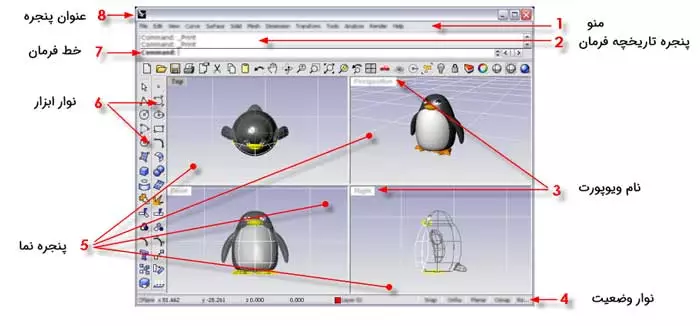
بلد باشید: ۱۰ فیلم آموزشی بسیار کاربردی و مهم برای یادگیری سریع تر راینو
ترفندهای کاربردی Rhino 3Dبرای افزایش بهرهوری و سرعت در طراحی سهبعدی
- قفل کردن وکتور با کلید TAB:در هنگام رسم خطوط، اگر قبل از کلیک دوم کلید TAB را فشار دهید، جهت اشارهگر ماوس در همان مسیر قفل میشود. این ترفند به شما امکان میدهد که وکتور خود را در هر جهتی قفل کنید. توجه کنید که کلید SHIFT به طور معمول وکتور را در راستای محورهای X، Y، Z قفل میکند، اما TAB در هر جهتی که نیاز به دو نقطه و یک مسیر دارد، قابل استفاده است.
- میانبرهای سریع برای Trim کردن: از دستورات FILLET یا CHAMFER برای برش خطوط با شعاع صفر استفاده کنید. با فعال کردن گزینههای Trim و Join Corners، نیازی به انتخاب دستی منحنیها در دستور Trim نخواهید داشت. Fillet تنظیمات خود را به خاطر میسپارد، و در صورت نیاز، میتوانید از Chamfer استفاده کنید.
- جابجایی سریع بین نماها: با استفاده از کلیدهای HOME و END میتوانید به راحتی نماهای خود را Undo و Redo کنید، که به شما کمک میکند به سرعت بین دیدگاههای مختلف جابجا شوید.
- افزایش سرعت با کشیدن و رها کردن فایلها: برای باز کردن یا وارد کردن چندین فایل مختلف، آنها را به راحتی به نوار وظیفه (Task Bar) Rhino بکشید و از بین گزینههای Open ، Insert ، Import یا Attach یکی را انتخاب کنید.
- ذخیره گردش کار با استفاده از Scheme: شما میتوانید تنظیمات سفارشی مانند نامهای مستعار، ظاهر و رنگها، چیدمان نوار ابزار، پیشفرضهای دستورات و موقعیت جعبههای گفتوگو را با استفاده از Scheme ذخیره کنید. این قابلیت به شما امکان میدهد چندین Scheme مختلف برای پروژهها یا گردشکارهای متفاوت ایجاد کنید.
- فیلتر انتخاب با استفاده از خط فرمان: اگر میخواهید بدون استفاده از ماوس و تنها از طریق صفحهکلید انتخاب کنید، میتوانید فیلتر انتخاب را مستقیماً در خط فرمان تایپ کنید، که سرعت شما را در کارهای پیچیده بالا میبرد.
- کپی و پیست انواع هندسه پیچیده با Block: از Block استفاده کنید تا آیتمهای بزرگ و پیچیده را بدون نیاز به انتخاب مکرر کپی و پیست کنید. این دستور هندسه شما را با یک نمونه جایگزین میکند و تعریف آن را ذخیره میکند.
- حالت تمام صفحه و ضبط تصویر : برای ارائههای سریع از دستور FULLSCREEN استفاده کنید و برای ذخیره سریع تصاویر از IMAGECAPTURETOFILE بهره ببرید. میتوانید اندازه فایلهای خروجی را به سادگی با این دستور تغییر دهید.
- رندر سریعتر با RENDERPREVIEWWINDOW: برای دریافت رندرهای سریع و کوچک از بخشهای مشخصی از نمای فعلی، از دستور RENDERPREVIEWWINDOW استفاده کنید و به جای جابجایی دوربین، مستطیل مورد نظر خود را انتخاب کنید.
- نقاط (Dots) به جای متن: برخلاف متن، نقاط همیشه موازی با صفحه دید باقی میمانند و بدون توجه به بزرگنمایی یا چرخش مدل، اندازه آنها ثابت است. از دستور SELDOT برای انتخاب سریع نقاط استفاده کنید.
- تصاویر با PICTUREFRAME به جای BACKGROUNDBITMAP : استفاده از PICTUREFRAME به جای BACKGROUNDBITMAP امکان مشاهده تصاویر در تمامی نماها را فراهم میکند. همچنین، در حالت Rendered تصاویر میتوانند کمرنگ یا شفاف شوند و بدون نیاز به ابزارهای اضافی تغییر اندازه یا چرخش دهند.

لینک دانلود نرم افزار راینو (کلیک کنید)
بلد باشید: ۱۰ بهترین پلاگین های کاربردی نرم افزار راینو
بلد باشید: آشنایی مقدماتی با پلاگین قدرتمند گرس هاپر در راینو (فیلم فارسی)
نرمافزار Rhinoceros 3Dیک ابزار قدرتمند و همهکاره برای طراحی صنعتی و مدلسازی پارامتریک است. راینو با سیستم NURBS و دقت بالای خود، به طراحان امکان میدهد تا فرمهای پیچیده و دقیق را ایجاد کنند، که برای طراحی محصولاتی زیبا و کارآمد بسیار اهمیت دارد. از سوی دیگر، پلاگین Grasshopper با قابلیتهای طراحی مولد و پارامتریک خود، به طراحان کمک میکند تا گزینههای متنوع طراحی را به سرعت آزمایش و بررسی کنند، که این امر در فرآیند طراحی محصول بسیار ارزشمند است.
راینو همچنین به دلیل پشتیبانی از فرمتهای فایل مختلف و ادغام آسان با نرمافزارهای دیگر، به یکی از استانداردهای اصلی صنعت طراحی تبدیل شده است. انعطافپذیری، رابط کاربری آسان، و جامعه پشتیبانی قوی نیز از دلایل مهمی هستند که هر طراح صنعتی باید یادگیری این نرمافزار را مدنظر قرار دهد.
در نهایت، با توجه به ویژگیهای گسترده مدلسازی و ابزارهای پیشرفته مانند رندرینگ سریع و ذخیرهسازی کامل گردش کار، راینو نه تنها برای مبتدیان مناسب است، بلکه حرفهایها نیز میتوانند به راحتی از این نرمافزار برای پروژههای پیچیده استفاده کنند. یادگیری و تسلط بر راینو میتواند به طور قابل توجهی تواناییهای هر طراح صنعتی را ارتقا دهد و او را برای ورود به بازار کار آماده کند.